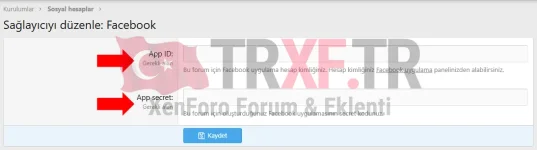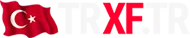Değerli kullanıcılarımız,
2025 Güncel - Bu makalemizde, güncel Facebook üzerinden forumunuza giriş veya kayıt olmayı anlatacağız. Aşağıdaki adımları eksiksiz uygularsanız işlem başarılı olacaktır.
Öncelikle Facebook Developer adresine Facebook hesabınızla giriş yapın. Ardından sağ üst köşede bulunan My Apps seçeneğine tıklayın.
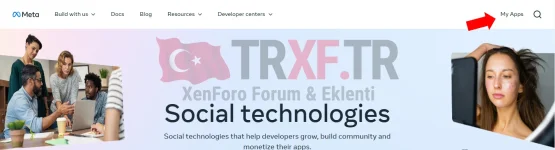
Açılan sayfada yine sağ üst köşede bulunan Create App butonuna tıklıyoruz. Gelen sayfada App name kısmına apimizin adını yazıyoruz. App contact email bölümüne mail adresinizi yazıp Next butonuna tıklıyoruz.

Ardından "Consumer" seçeneğini işaretleyip bir sonraki sayfaya geçiş sağlıyoruz.
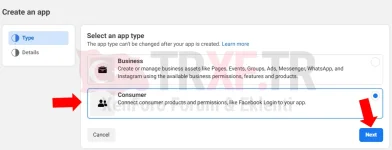
Son açılan sayfada bilgilerimizi kontrol edip "Create app" butonuna tıklıyoruz.

Bu işlemlerin ardından sistem bizi projemizin anasayfasına yönlendirecek. Gelen seçeneklerden sağ kısımda bulunan "Facebook Login" kutusunda yazan "Set up" butonuna tıklıyoruz.
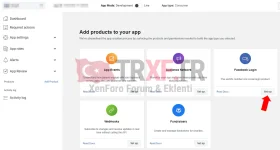
"Web" seçeneğine tıklayıp devam ediyoruz.
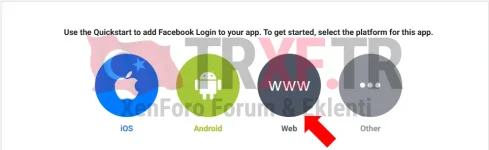
Sonraki aşamada karşımıza çıkan kutucuklara bilgilerimizi yazarak devam ediyoruz.
Site URL : https:// olmak üzere kendi web sitenizin adını yazıp "Save" butonuna basın ve "Continue" butonuyla sonraki aşamaya geçin. Daha sonrasında sürekli "Next" butonuna tıklayıp hiçbirşey yapmadan en son aşamaya kadar geliyoruz.

Sol menüde bulunan "App settings" menüsüne tıklayıp "Basic" seçeneğini seçiyoruz. Karşımıza gelen ekranda "App ID" ve "App Secret" yazan anahtarlarımızı bir yere kopyalıyoruz.


İşlemlerimize devam ederek sol menüde bulunan "Facebook Login" seçeneğine tıklayıp açılır menüden "Settings" seçeneğini seçiyoruz.
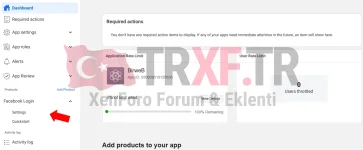
Gelen ekranda sayfayı aşağı kaydırıp "Valid OAuth Redirect URIs" yazan bölüme "https://siteniz.com/connected_account.php" linkini kendinize göre düzenleyip yapıştırın. Ardından "Save Changes" butonuna tıklıyoruz.
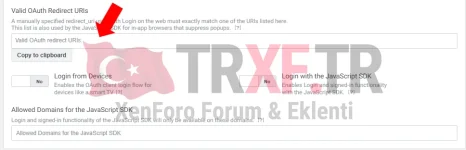
Meta'da son işlem olarak sayfanın en üst bölümünde bulunan "App Mode: Development" bölümünü "Live" olarak ayarlıyoruz. Burada işlemlerimiz bu kadar.

Bu işlemlerin ardından, sitemizin AdminCP - Kurulumlar - Sosyal hesaplar bölümüne girip Facebook seçeneğini seçiyoruz. Karşımıza gelen kutucuklara, önceden kopyaladığımız "App ID" ve "App secret" anahtarlarını yapıştırıp kaydet butonuna basıyoruz. İşlemler bu kadar. Artık kullanıcılarınız Facebook üzerinden giriş yapabilir, veya kayıt olabilir.
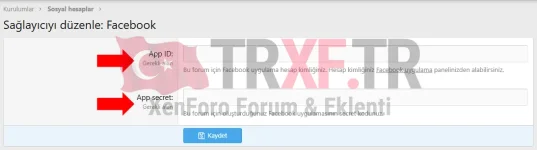
2025 Güncel - Bu makalemizde, güncel Facebook üzerinden forumunuza giriş veya kayıt olmayı anlatacağız. Aşağıdaki adımları eksiksiz uygularsanız işlem başarılı olacaktır.
Öncelikle Facebook Developer adresine Facebook hesabınızla giriş yapın. Ardından sağ üst köşede bulunan My Apps seçeneğine tıklayın.
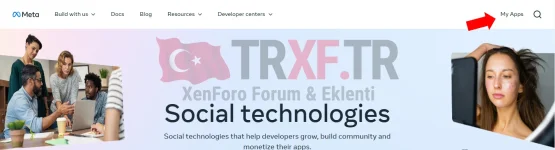
Açılan sayfada yine sağ üst köşede bulunan Create App butonuna tıklıyoruz. Gelen sayfada App name kısmına apimizin adını yazıyoruz. App contact email bölümüne mail adresinizi yazıp Next butonuna tıklıyoruz.

Ardından "Consumer" seçeneğini işaretleyip bir sonraki sayfaya geçiş sağlıyoruz.
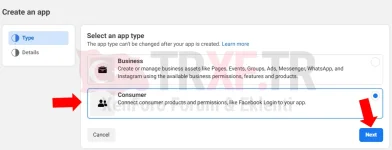
Son açılan sayfada bilgilerimizi kontrol edip "Create app" butonuna tıklıyoruz.

Bu işlemlerin ardından sistem bizi projemizin anasayfasına yönlendirecek. Gelen seçeneklerden sağ kısımda bulunan "Facebook Login" kutusunda yazan "Set up" butonuna tıklıyoruz.
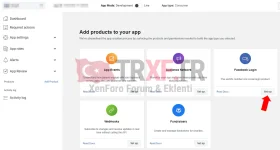
"Web" seçeneğine tıklayıp devam ediyoruz.
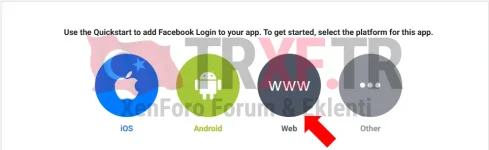
Sonraki aşamada karşımıza çıkan kutucuklara bilgilerimizi yazarak devam ediyoruz.
Site URL : https:// olmak üzere kendi web sitenizin adını yazıp "Save" butonuna basın ve "Continue" butonuyla sonraki aşamaya geçin. Daha sonrasında sürekli "Next" butonuna tıklayıp hiçbirşey yapmadan en son aşamaya kadar geliyoruz.

Sol menüde bulunan "App settings" menüsüne tıklayıp "Basic" seçeneğini seçiyoruz. Karşımıza gelen ekranda "App ID" ve "App Secret" yazan anahtarlarımızı bir yere kopyalıyoruz.
- "Display name" yazan kutucuğa projemizin adını yazıyoruz.
- "Namespace" kutucuğunu boş bırakıyoruz.
- "App domains" yazan kutucuğa https:// ile başlayan kendi web sitemizin adresini yazıyoruz.
- "Contact email" yazan bölüme iletişim e-posta adresimizi yazıyoruz.
- "Privacy Policy URL" forum sitemizin "Gizlilik Politikası" sayfasının linkini yapıştırıyoruz.
- "Terms of Service URL" yazan bölüme forum sitemizin "Şartlar ve Kurallar" sayfasının linkini yapıştırıyoruz.
- "User data deletion" bu kısım önemli bir kısım. Eğer "Member Self Delete" eklentisini kullanıyorsanız, "Data deletion callback URL" seçeneğini seçip, kullanıcı silme linkimizi buraya yapıştırıyoruz. Eğer herhangi bir eklenti kullanmıyorsanız, Google Forms sitesinden kendimize form oluşturuyoruz. Kullanıcı adı, e-posta ve açıklama olarak üç adet seçenek seçmemiz bizim için yeterli olacaktır. Daha sonrasında sağ üst kısımda bulunan "yayınla" butonuna basarak, oluşturmuş olduğumuz formun linkini kopyalıyoruz. Ardından bu kopyaladığımız linki "User data deletion" bölümündeki açılır menüye tıklayarak "Data deletion instructions URL" seçeneğini seçip altındaki kutucuğa yapıştırıyoruz.
- Sağ tarafta bulunan "App icon" bölümüne sitemizin logosunu yüklüyoruz.
- "Category" bölümünden ise "Community & government" seçeneğini seçiyoruz.
- Sonrasında sayfayı en aşağı indirip Website bölümündeki Site URL kutucuğuna https:// ile başlayan kendi sitemizin adresini yazıp "Save changes" butonuna tıklıyoruz.


İşlemlerimize devam ederek sol menüde bulunan "Facebook Login" seçeneğine tıklayıp açılır menüden "Settings" seçeneğini seçiyoruz.
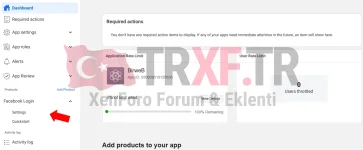
Gelen ekranda sayfayı aşağı kaydırıp "Valid OAuth Redirect URIs" yazan bölüme "https://siteniz.com/connected_account.php" linkini kendinize göre düzenleyip yapıştırın. Ardından "Save Changes" butonuna tıklıyoruz.
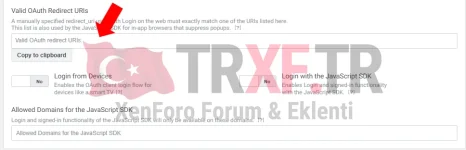
Meta'da son işlem olarak sayfanın en üst bölümünde bulunan "App Mode: Development" bölümünü "Live" olarak ayarlıyoruz. Burada işlemlerimiz bu kadar.

Bu işlemlerin ardından, sitemizin AdminCP - Kurulumlar - Sosyal hesaplar bölümüne girip Facebook seçeneğini seçiyoruz. Karşımıza gelen kutucuklara, önceden kopyaladığımız "App ID" ve "App secret" anahtarlarını yapıştırıp kaydet butonuna basıyoruz. İşlemler bu kadar. Artık kullanıcılarınız Facebook üzerinden giriş yapabilir, veya kayıt olabilir.